Povolit automatickému zobrazení obrázků Thunderbird 3 [How-To]

Skvělá věc na Thunderbirdu 3 je jeho rychlost,ale můžete být rychle zpomaleni (pěkný oxymoron co?) e-maily obsahující obrázky. Pokaždé, když otevřete e-mail pomocí Thunderbirdu, uvidíte zprávu se vzdáleným obsahem, která uvádí, že při zobrazování vzdáleného obsahu z neznámých webů existuje bezpečnostní riziko. Bezpečnostní riziko je skutečné. Pokud jste však jako já a používáte Gmail nebo máte nastavený dobrý filtr spamu, pravděpodobně do hlavního doručené pošty nedostáváte žádné škodlivé e-maily.
Pokud se vám nedaří vidět vyskakovací okno od Thunderbirdu, které říká, že chrání vaše soukromí, existuje cesta kolem. Pravda, můžete kliknout Vždy načtěte vzdálený obsah z adresy sender@email.com. Ale to může být nepříjemné, pokud obdržíte e-mail od mnoha různých lidí - protože musíte opakovat postup pro každého z nich.

Zde je rychlý průvodce, jak odstranit tato otravná vyskakovací okna „soukromí“ pro vzdálený obsah, je to rychlé, ale může vyžadovat malý pocit dobrodružství!
Jak automaticky zobrazit všechny obrázky v Thunderbirdu 3
1. Z verze Thunderbird 3 Klikněte na Nástroje a pak Vybrat Možnosti
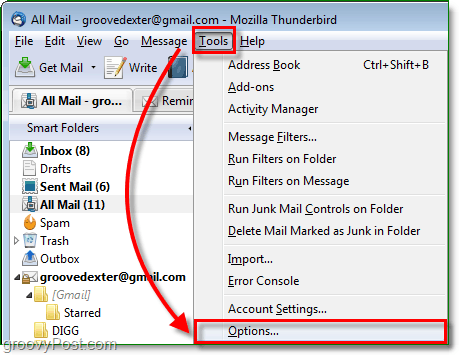
2. Klikněte na the Pokročilý a poté Klikněte na Editor konfigurace
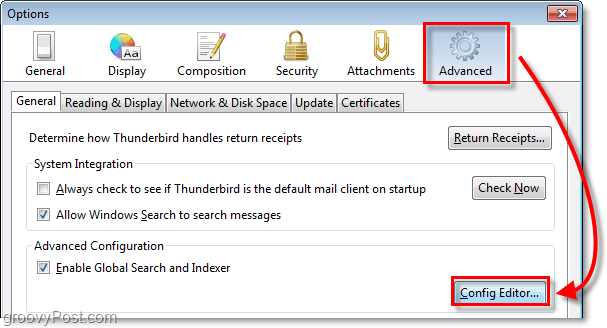
3. Jste upozorněni na varování o tom, jak nebezpečné může být změna vaší konfigurace. Klikněte na the Budu opatrný, slibuji! tlačítko.

4. Z nabídky about: config, Nalézt the mailnews.message_display.disable_remote_image vstup. Nejjednodušší způsob je zadat do výše uvedeného filtru. Jakmile bude nalezeno, Dvojklik the Vstup dokud to neřekne Status = sada uživatelů, a Hodnota = false. Po dokončení můžete odejít a změny se stanou okamžitě.
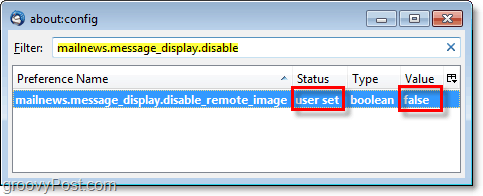
Nyní, kdykoli přistupujete k e-mailům pomocí Thunderbirduneměli byste už být nikdy vyzváni titulkem „Chraňte své soukromí“. Pokud se později rozhodnete, že chcete zvláštní zabezpečení, můžete se kdykoli vrátit a nastavit hodnotu na „true“ v nabídce about: config a vše se vrátí do výchozího stavu.










Zanechat komentář